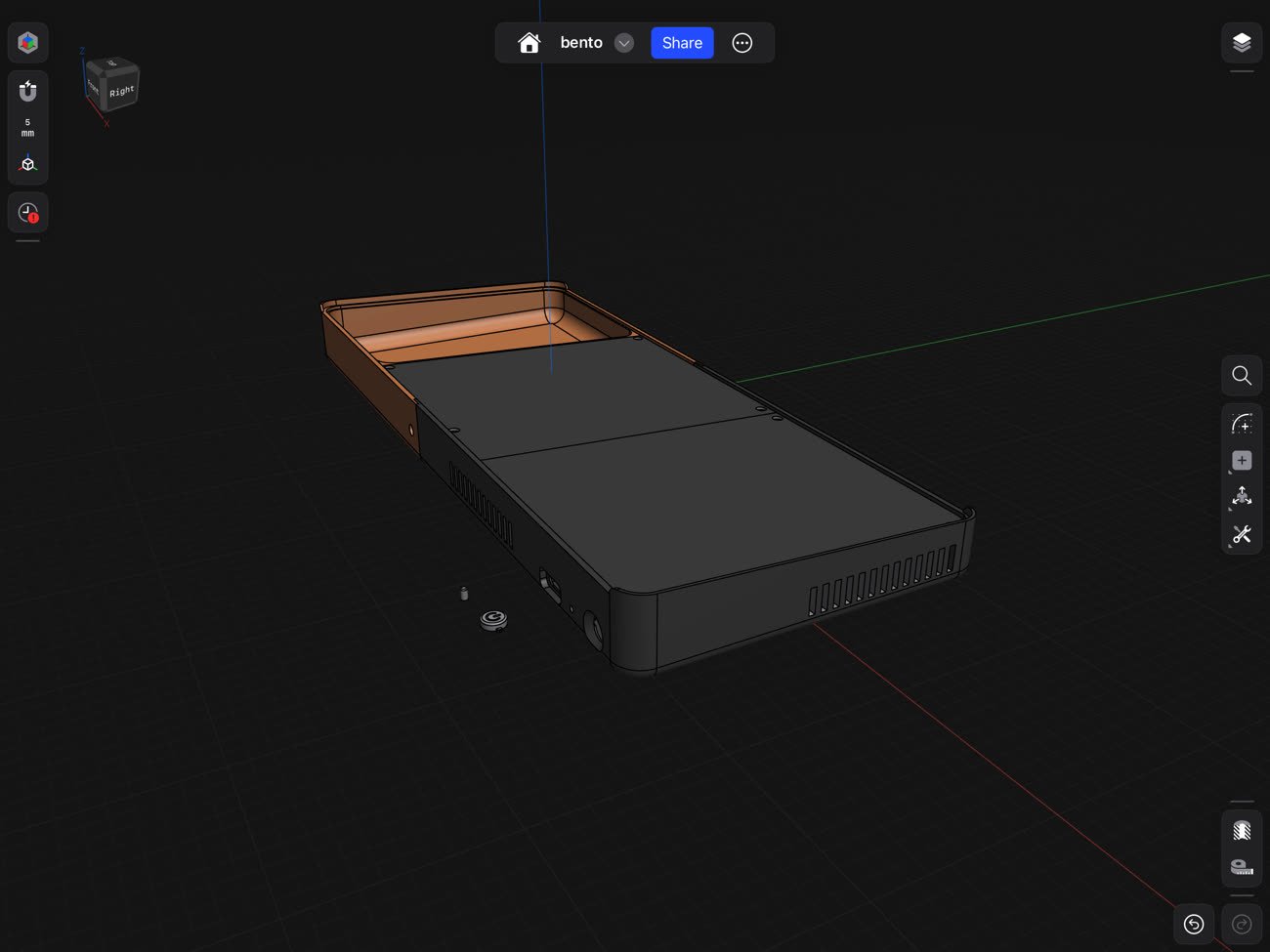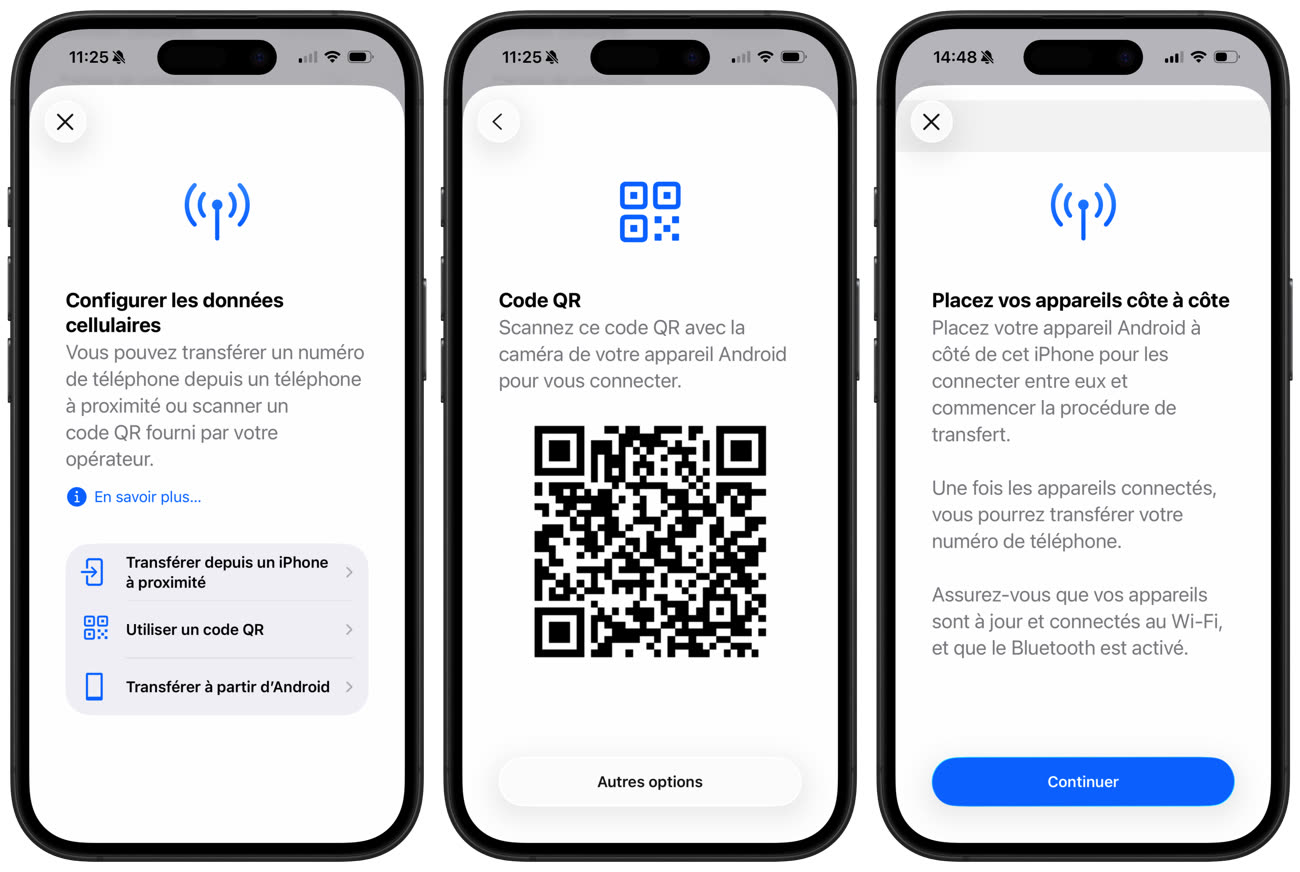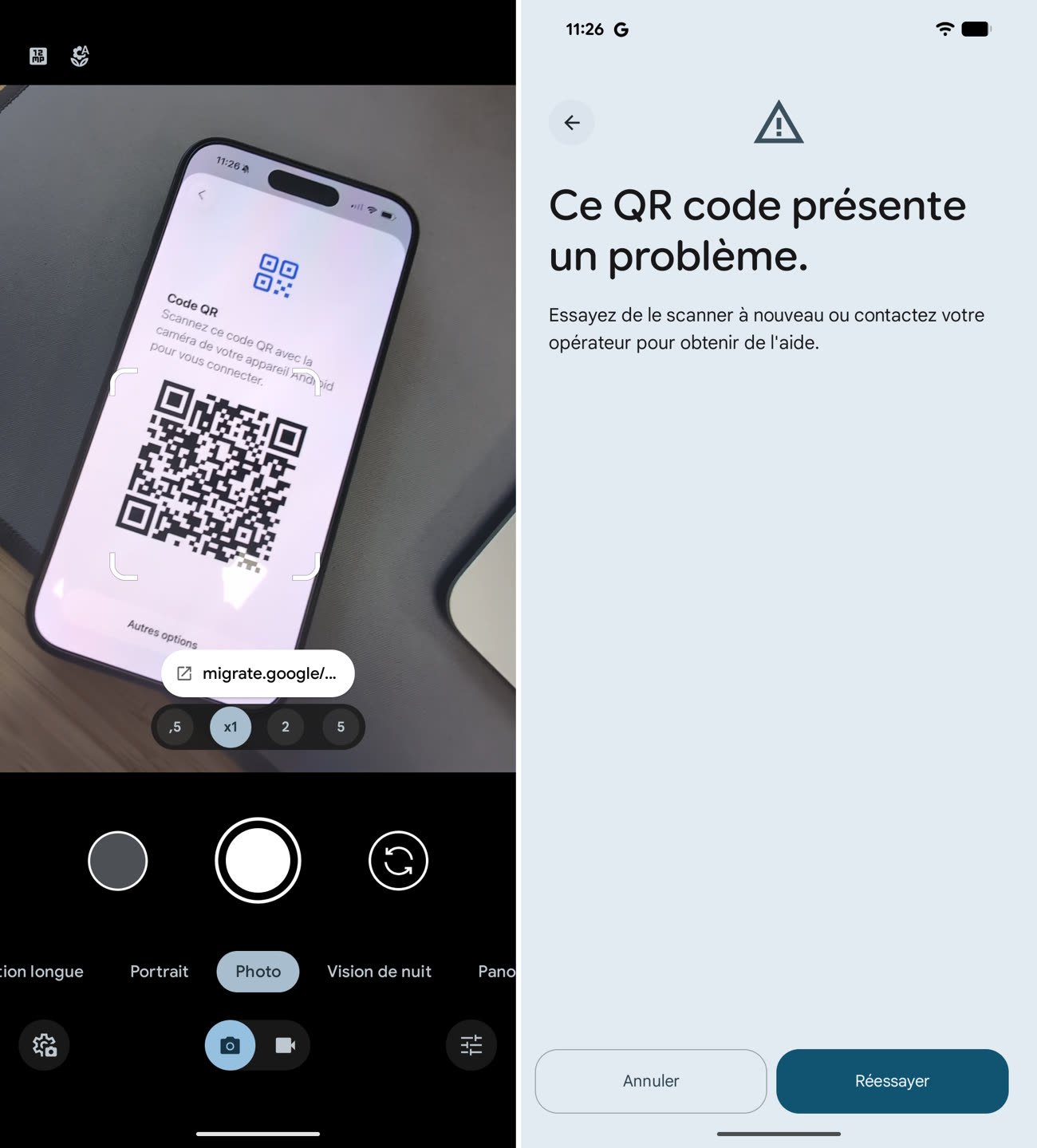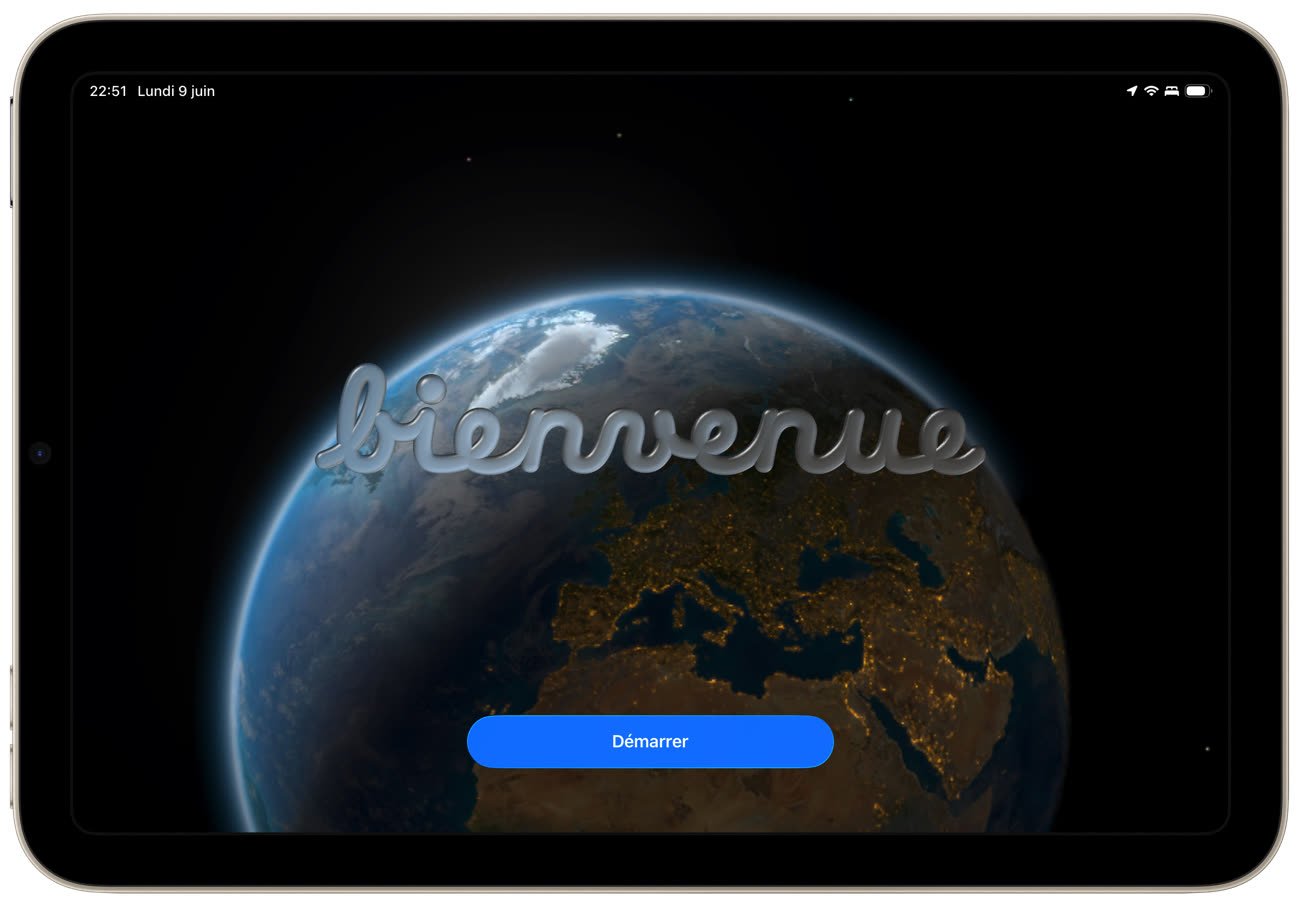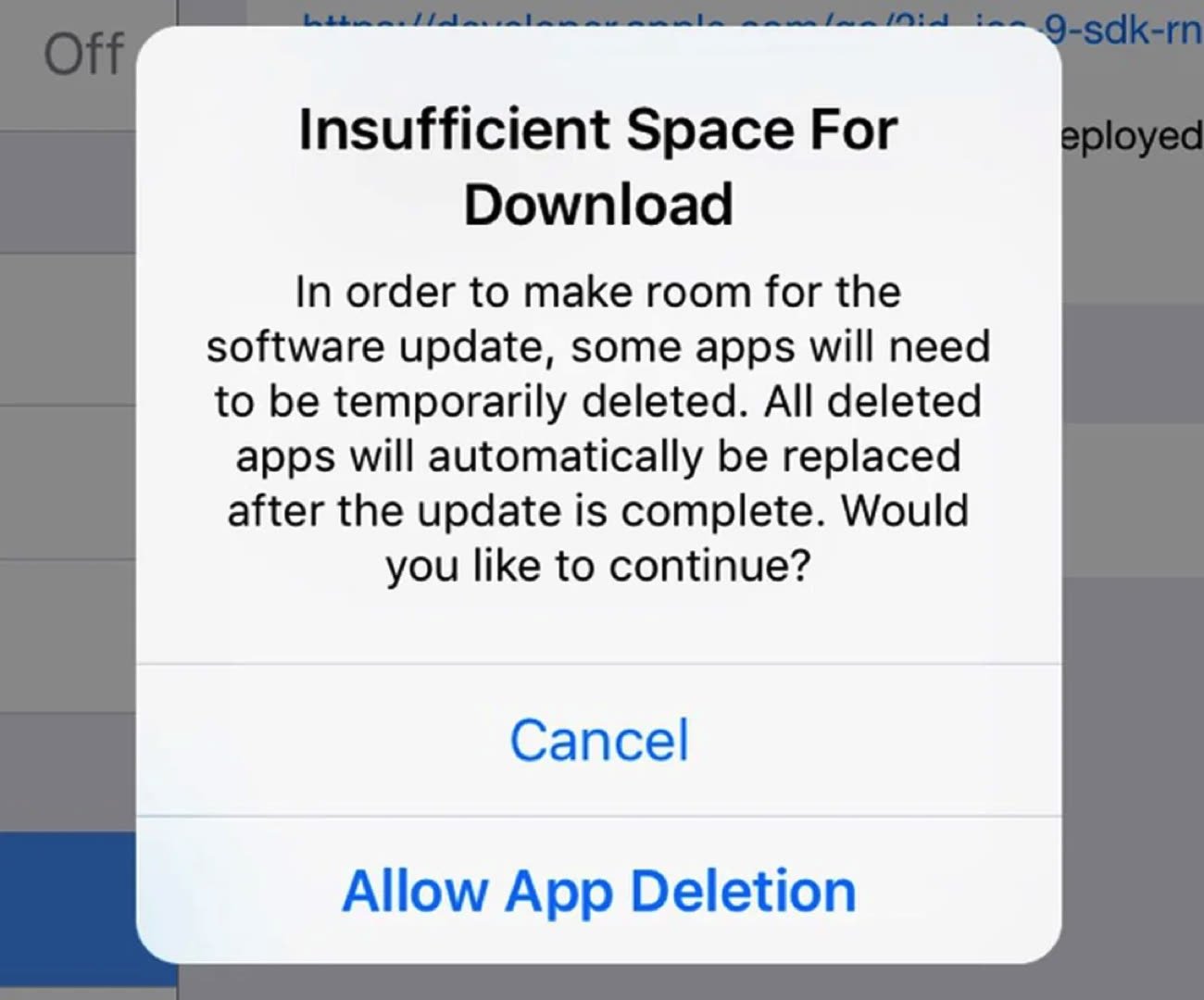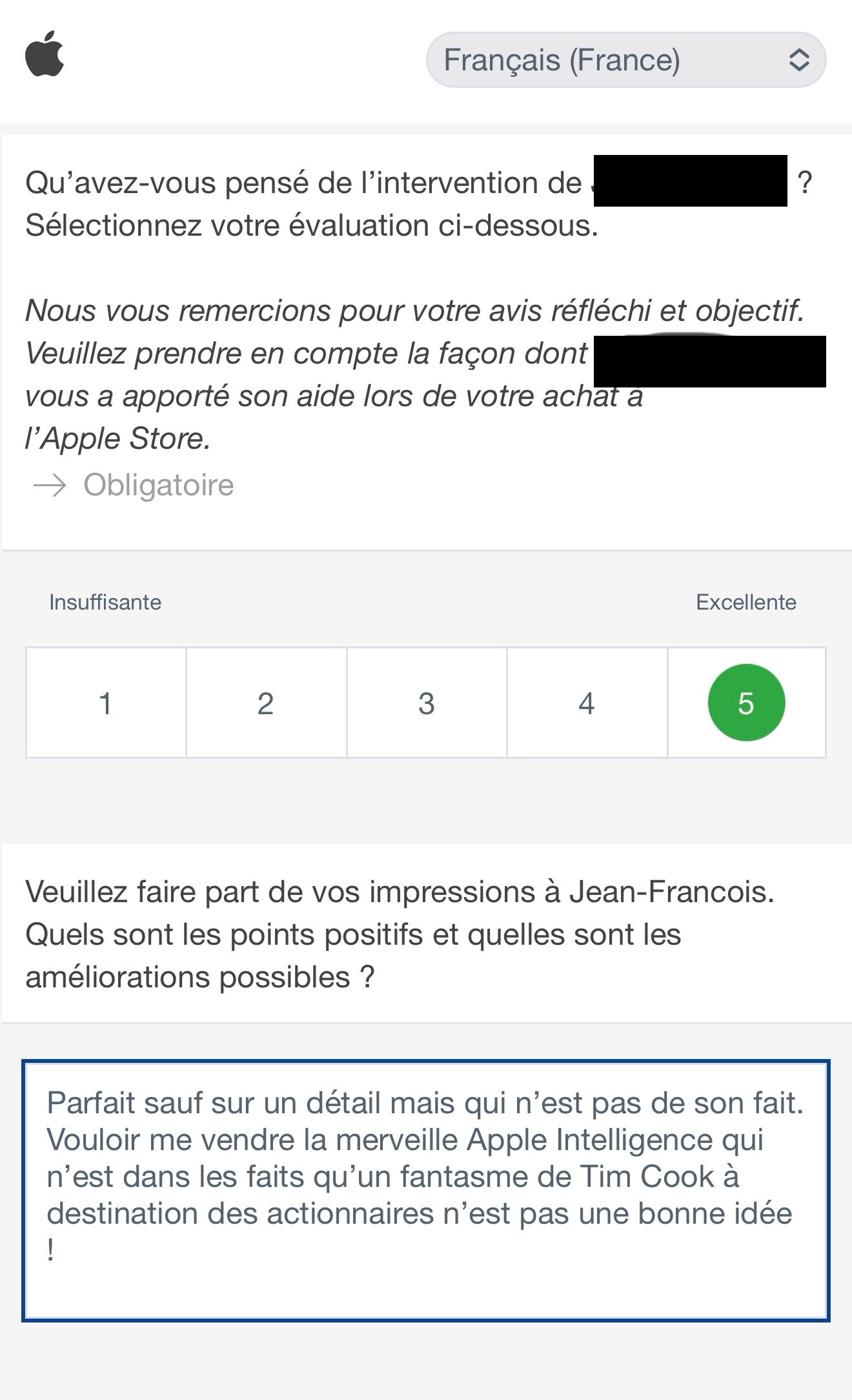Avec watchOS 26, les Apple Watch récentes passent entièrement au 64 bits
Avec watchOS 6, Apple va compléter la transition vers le 64 bits pour ses montres les plus récentes. Le changement a été discrètement annoncé dans la session technique 334 de la WWDC 2025, repérée par MacRumors. Les Apple Watch Series 9, Series 10 et Ultra 2, ainsi que tous les modèles qui sortiront par la suite, sont désormais compatibles avec l’architecture arm64, comme tous les autres produits conçus par Apple depuis bon nombre d’années.
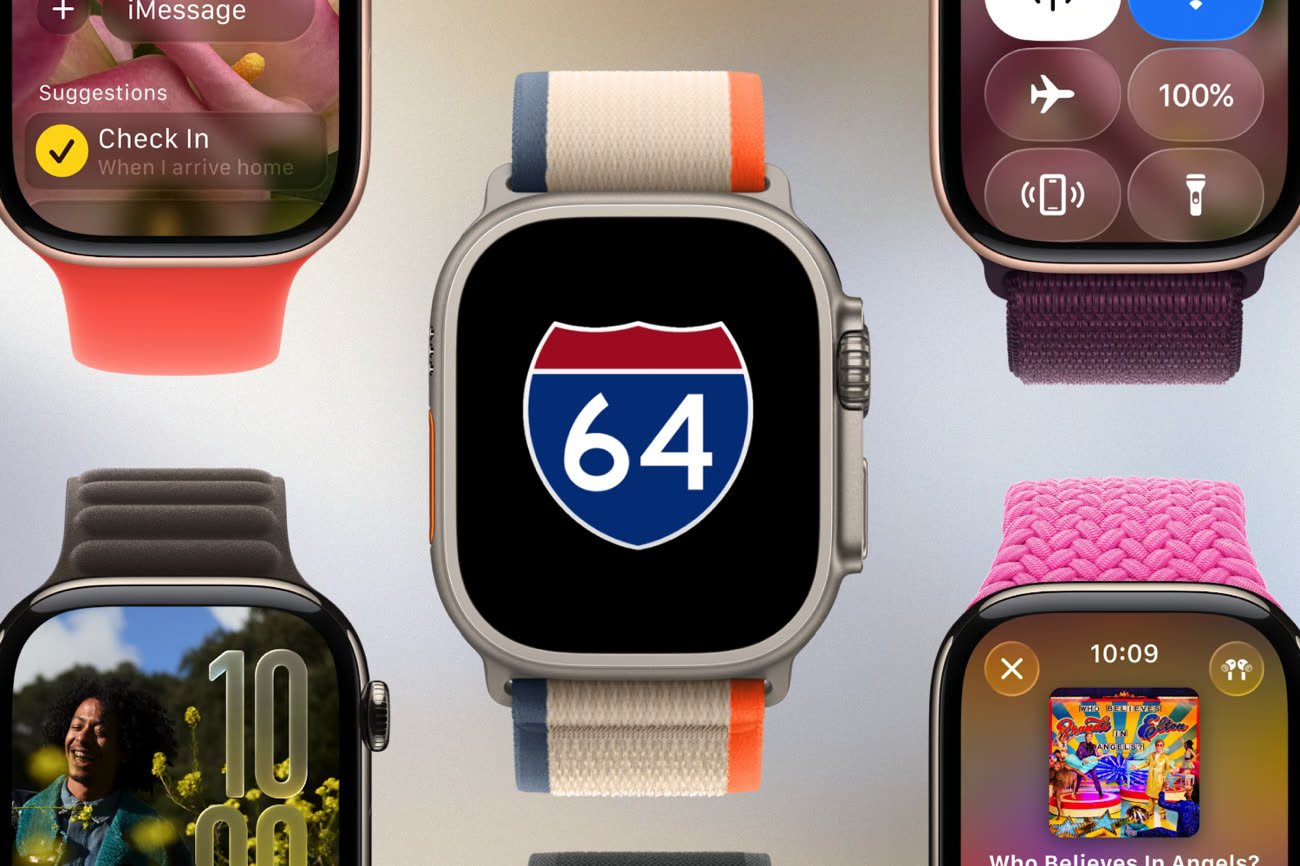
En réalité, les montres pommées étaient déjà compatibles avec une architecture 64 bits, depuis les Apple Watch Series 4 qui ont été les premières à être équipées d’un processeur 64 bits. Néanmoins, Apple avait alors opté pour une architecture de transition, nommée arm64_32. Pour simplifier, cela permet de rester sur du code exécuté en 32 bits sur un CPU 64 bits, ce qui est utile pour réduire la demande en mémoire vive et probablement plus rapide sur le matériel d’alors.
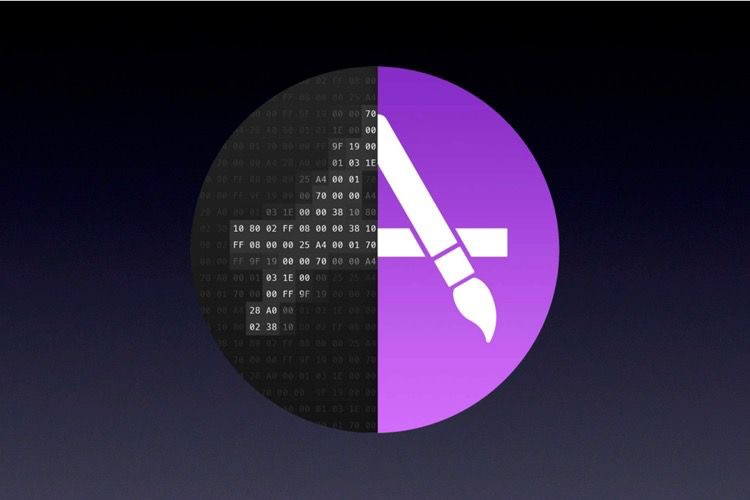
Series 4 : la transition vers le 64 bits facilitée par Bitcode ?
Les puces conçues par Apple pour les Apple Watch ont bien progressé depuis 2018, si bien que cette architecture de transition n’était sans doute plus nécessaire. À compter de watchOS 26, les montres concernées pourront exécuter du code 64 bits, consommant plus de RAM certes, mais offrant aussi des performances supérieures. Pour que cela ait un effet, il faudra toutefois que les développeurs compilent leurs apps avec la nouvelle version de Xcode. Les projets avec les paramètres par défaut seront compilés pour toutes les architectures gérées par watchOS 26, c’est l’App Store qui se chargera de transmettre la meilleure version en fonction de votre matériel.
Même si watchOS 26 deviendra un système entièrement 64 bits sur les montres récentes, ces dernières pourront toujours exécuter du code arm64_32. C’est d’ailleurs grâce à cela que l’on peut faire tourner des apps tierces sur la première bêta, alors même qu’elles n’ont pas été compilées depuis les annonces de la semaine dernière. L’architecture reste prise en charge pour le moment, puisqu’il y a encore des Apple Watch qui en dépendent, mais à terme, watchOS devrait passer entièrement et uniquement sur l’architecture arm64.
La session entre dans quelques détails techniques qui intéresseront surtout les développeurs. Ils devront faire attention à la gestion des différents types de données, notamment pour stocker des nombres, il peut y avoir des différences entre les architectures. Le simulateur intégré à Xcode tourne toujours en mode 64 bits complet sur les puces Apple Silicon, alors mieux vaut tester sur des Apple Watch si c’est possible, pour vérifier que tout fonctionne bien dans tous les cas de figure.
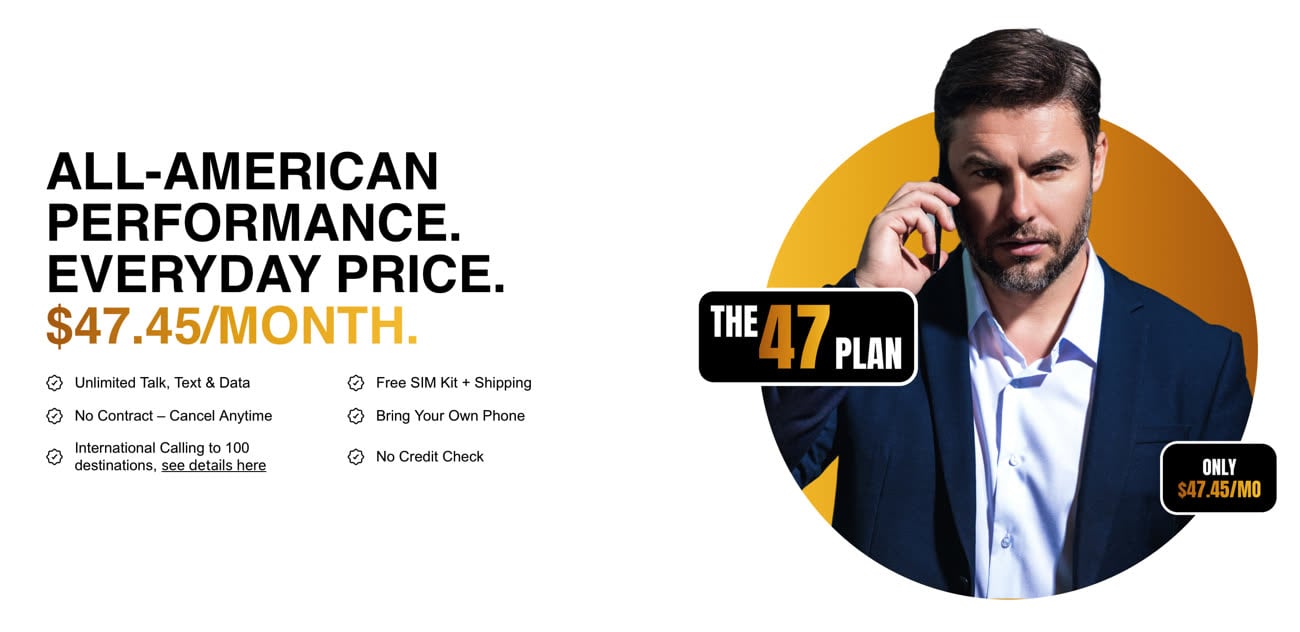

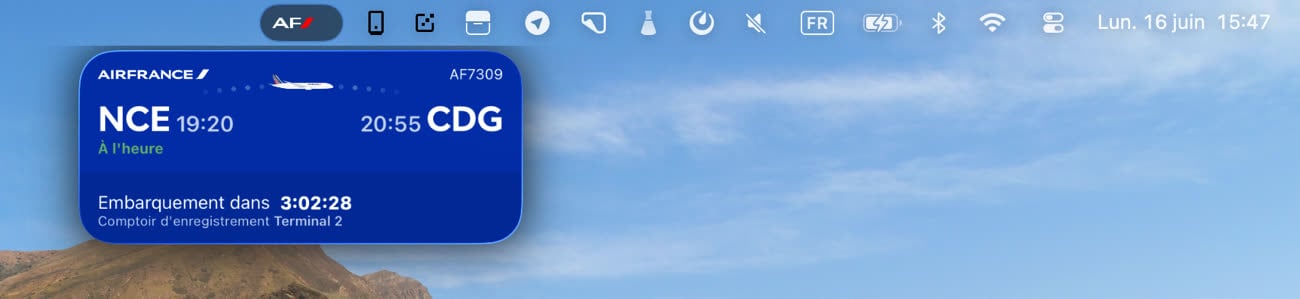
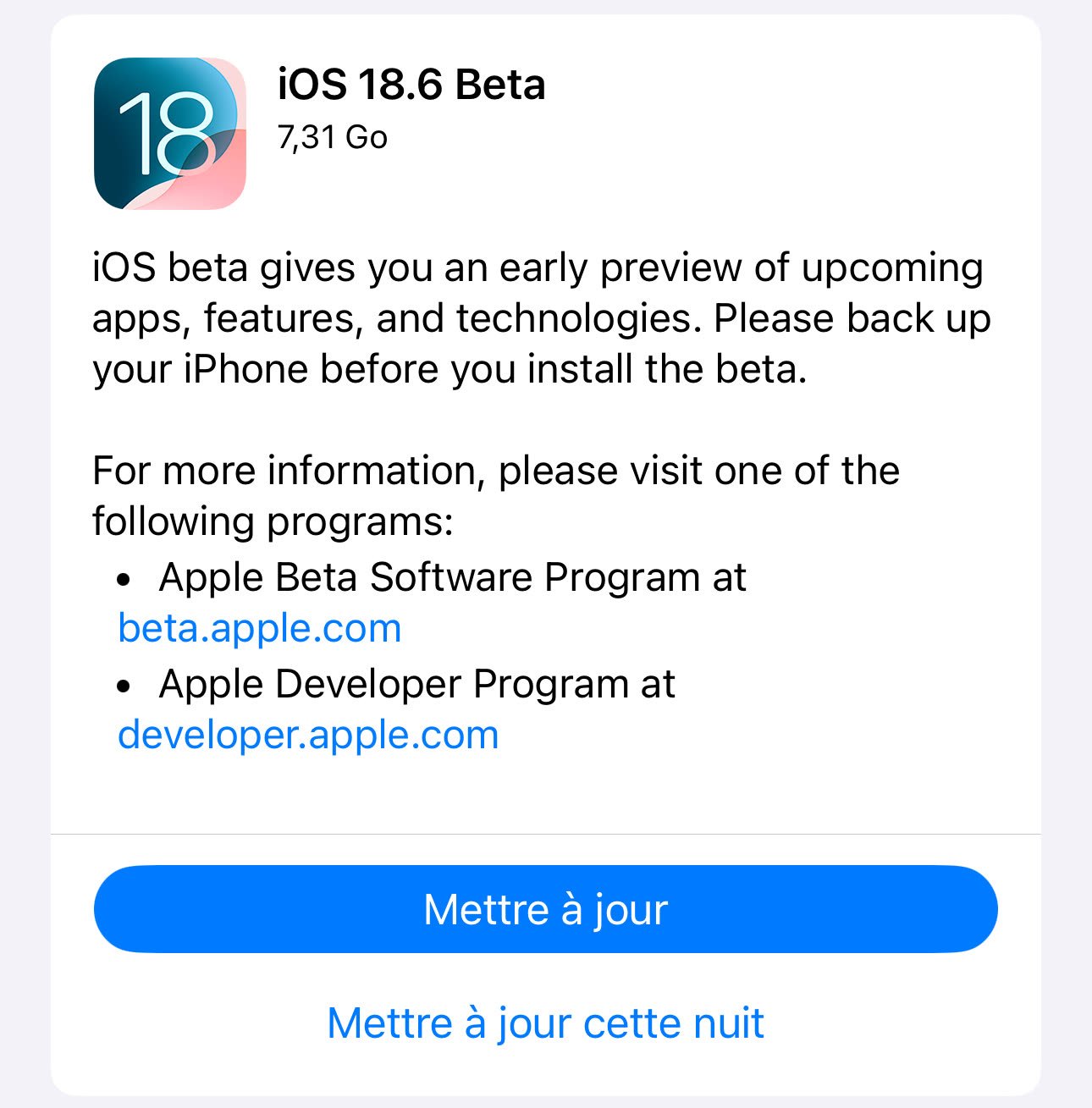
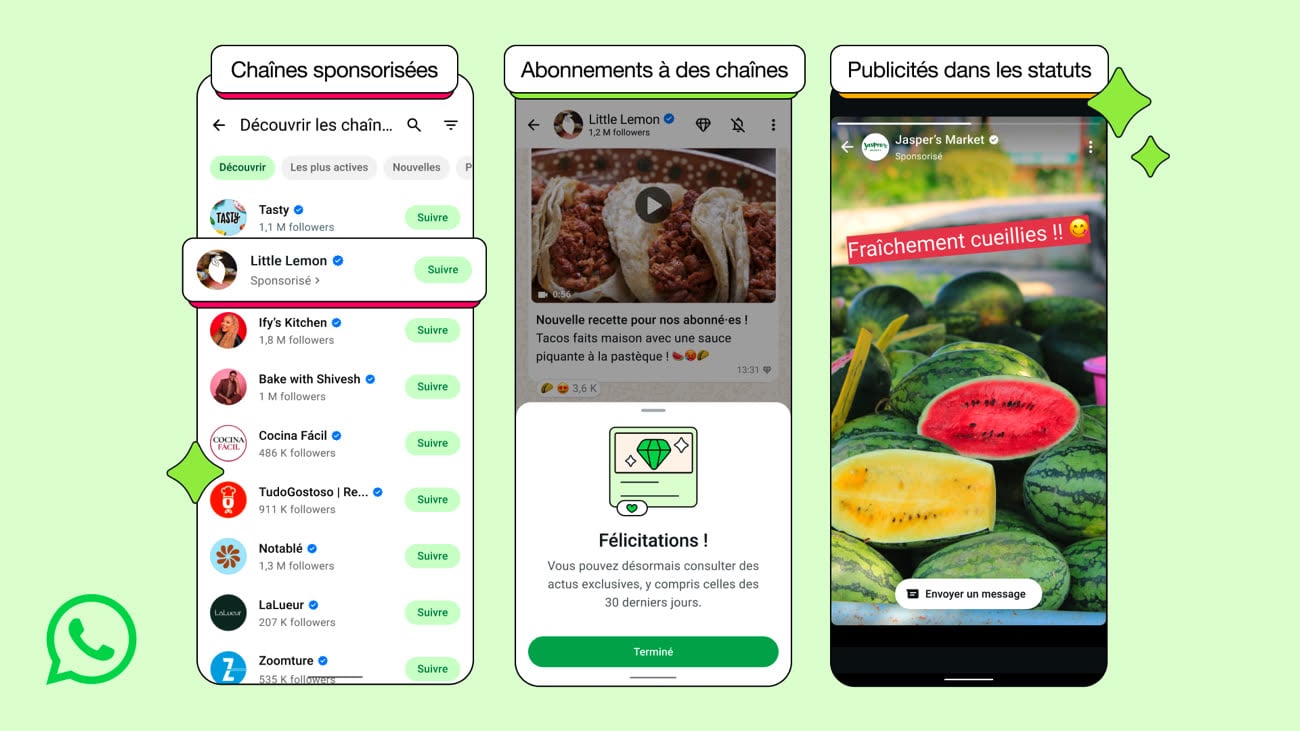
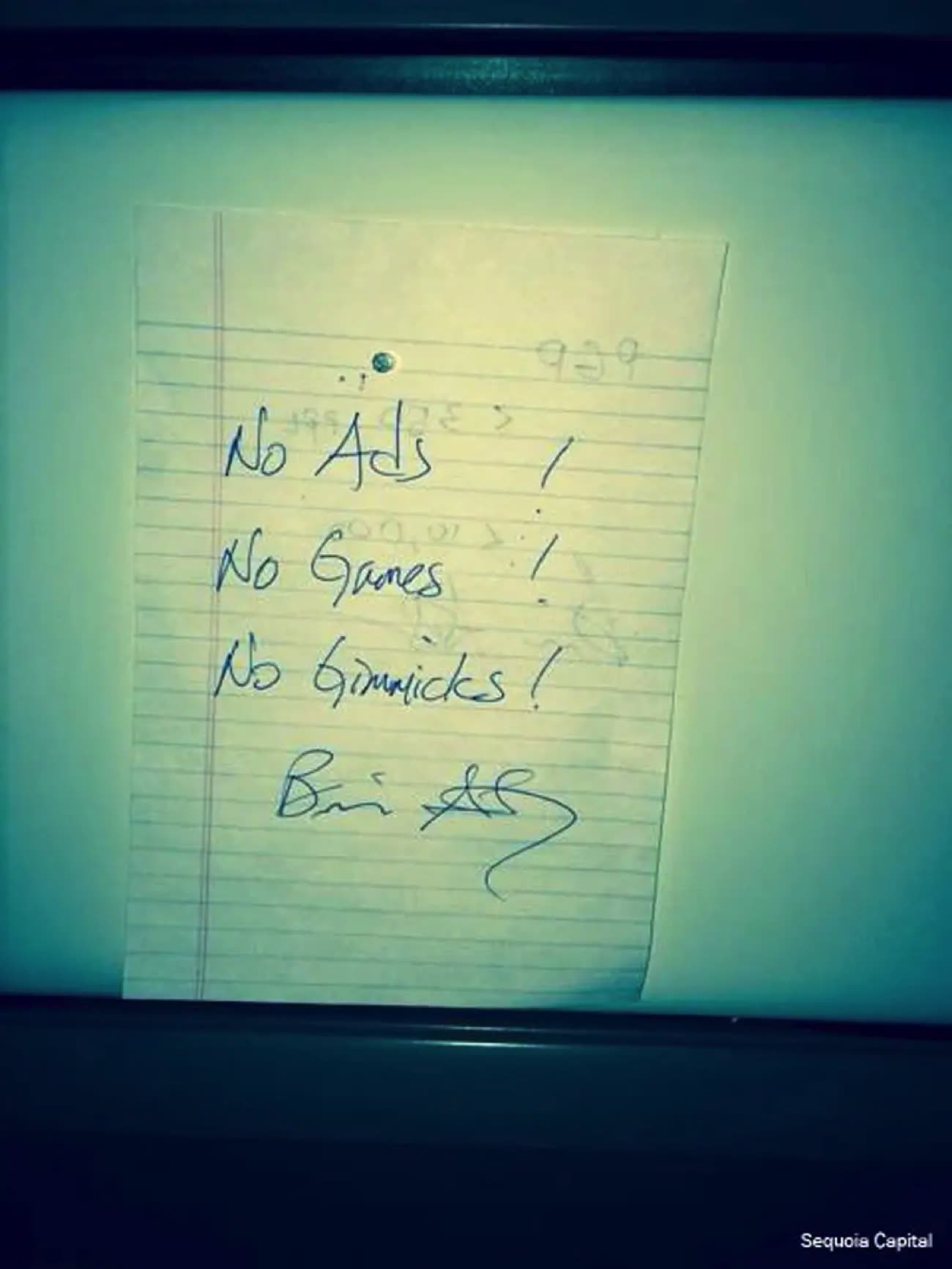


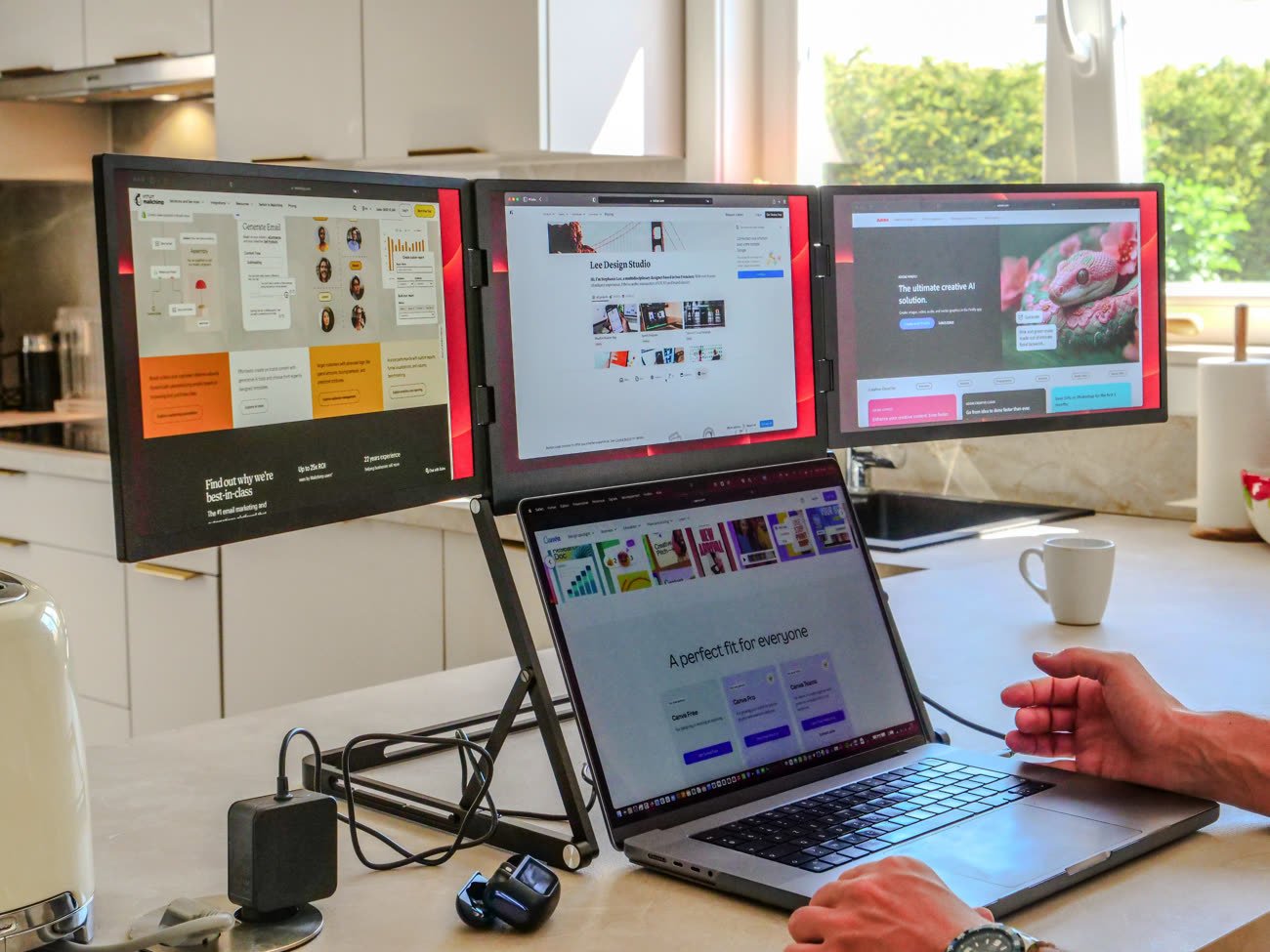

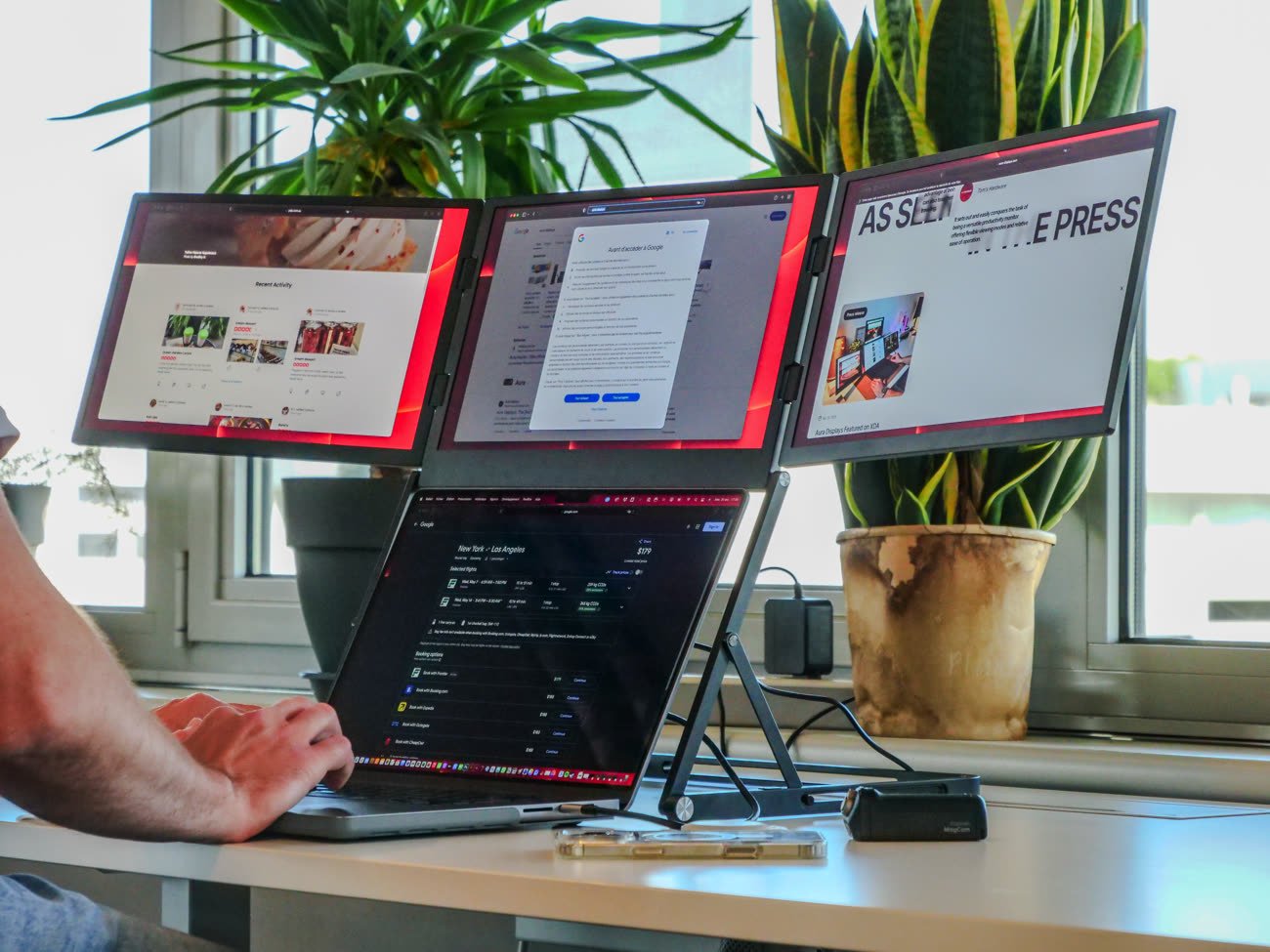



 Les AirPods Pro 3 ne seraient pas lancés avant 2026, affirme l'analyste Jeff Pu cité par MacRumors aujourd'hui. Voilà une rumeur qui entre en contradiction avec les précédents bruits de couloir, qui tablaient plutôt sur une commercialisation cet automne afin de profiter au mieux de...
Les AirPods Pro 3 ne seraient pas lancés avant 2026, affirme l'analyste Jeff Pu cité par MacRumors aujourd'hui. Voilà une rumeur qui entre en contradiction avec les précédents bruits de couloir, qui tablaient plutôt sur une commercialisation cet automne afin de profiter au mieux de...

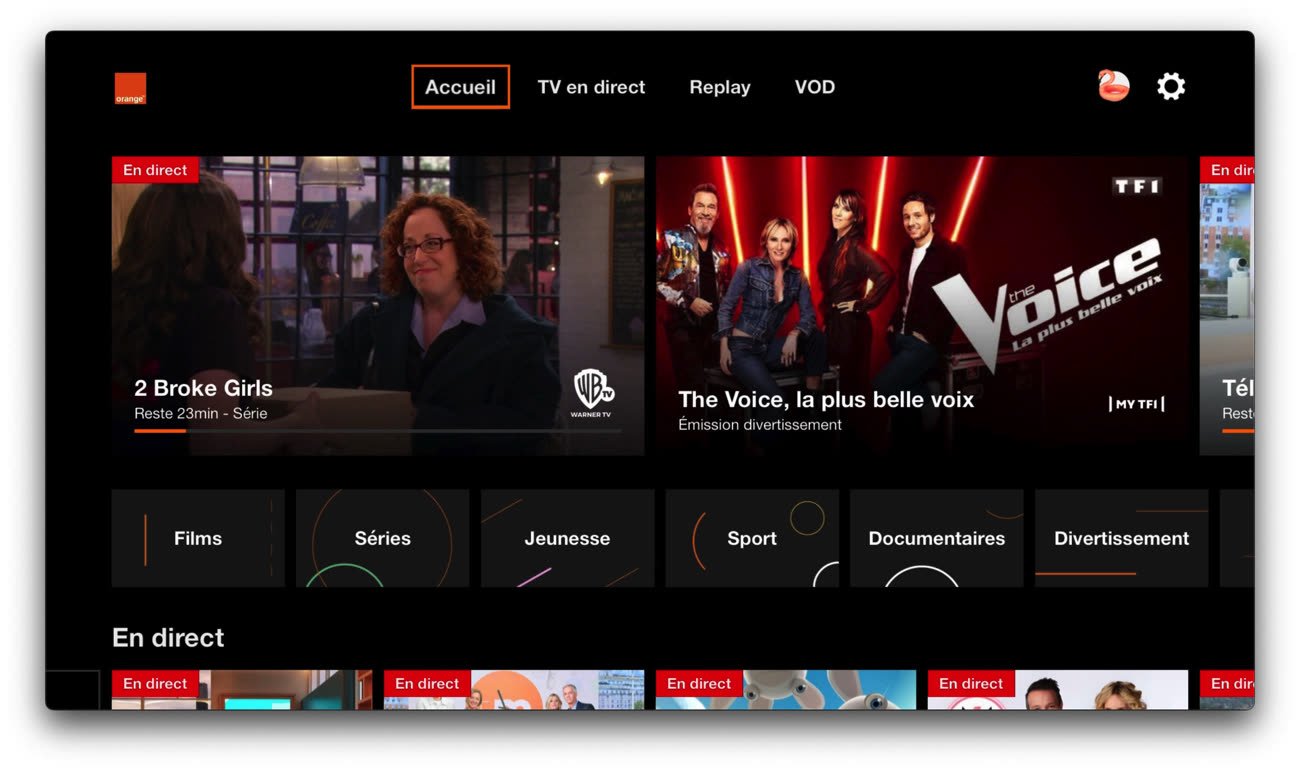
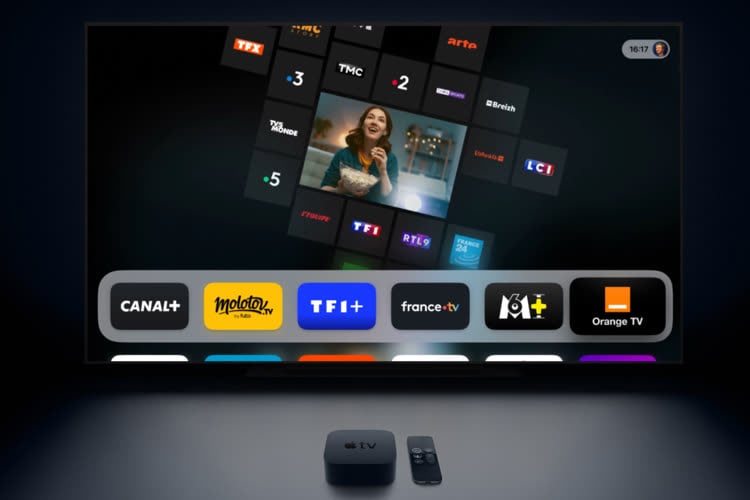
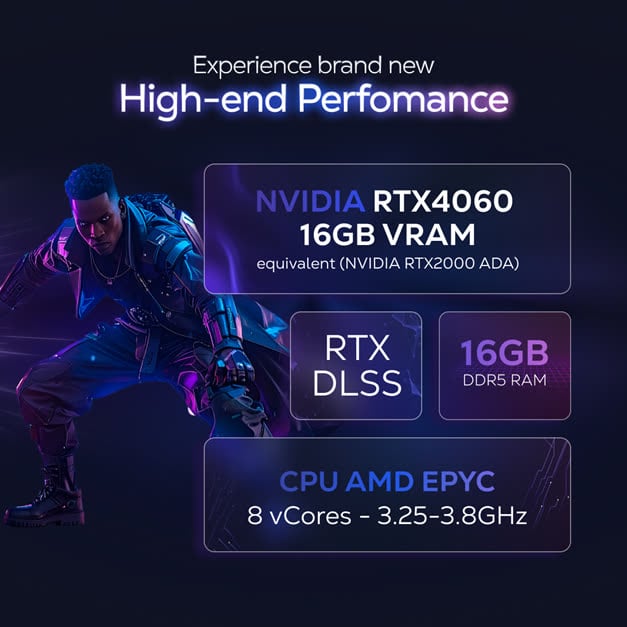

 L'application Mots de passe d'Apple gagne une nouvelle fonctionnalité sur iOS 26 et macOS Tahoe : un historique des mots de passe utilisés pour un même site web. Lorsqu'un mot de passe a été modifié, l'application conserve l'ancien et fait apparaître un bouton « Afficher l'historique » qui...
L'application Mots de passe d'Apple gagne une nouvelle fonctionnalité sur iOS 26 et macOS Tahoe : un historique des mots de passe utilisés pour un même site web. Lorsqu'un mot de passe a été modifié, l'application conserve l'ancien et fait apparaître un bouton « Afficher l'historique » qui...

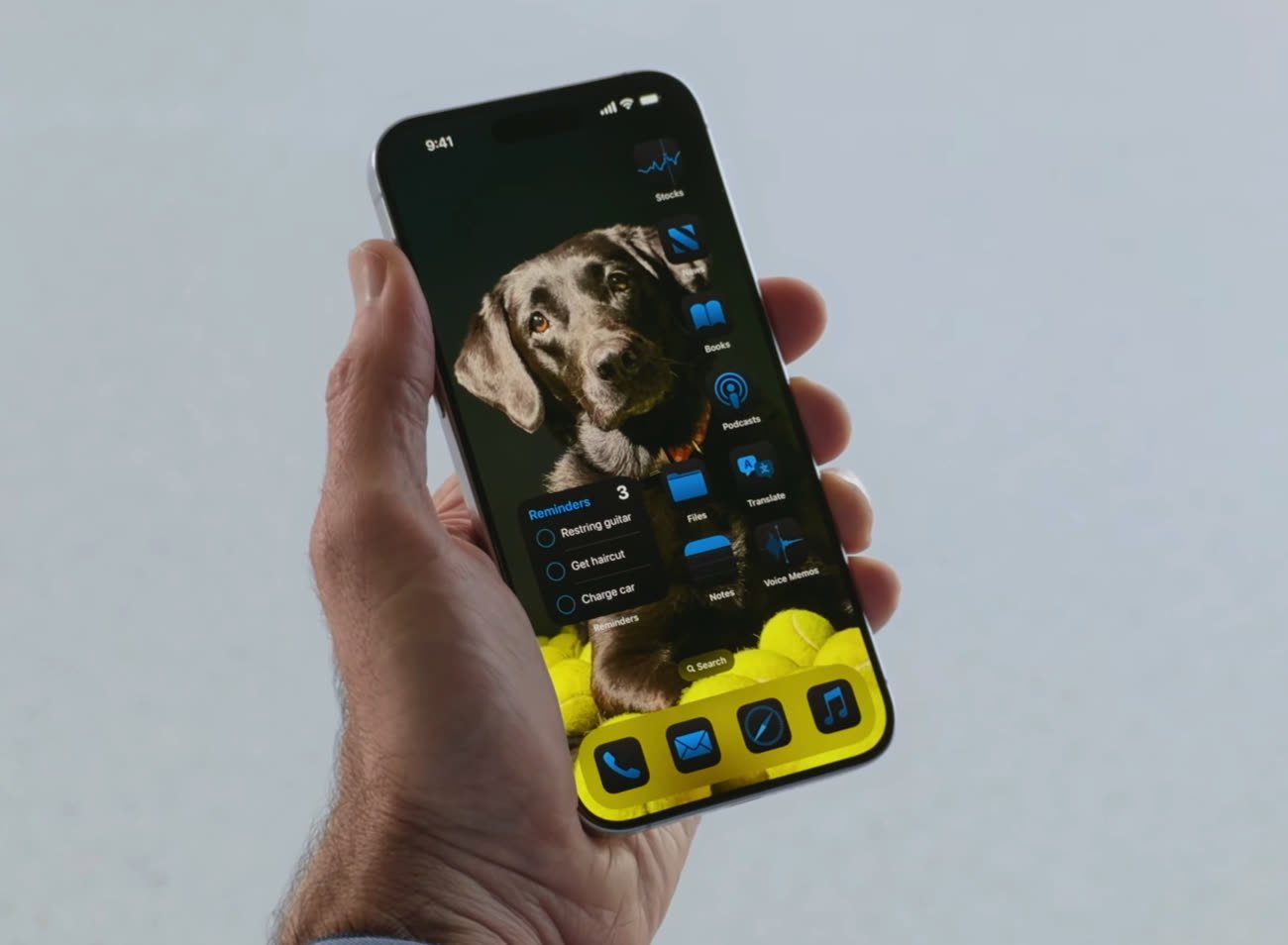

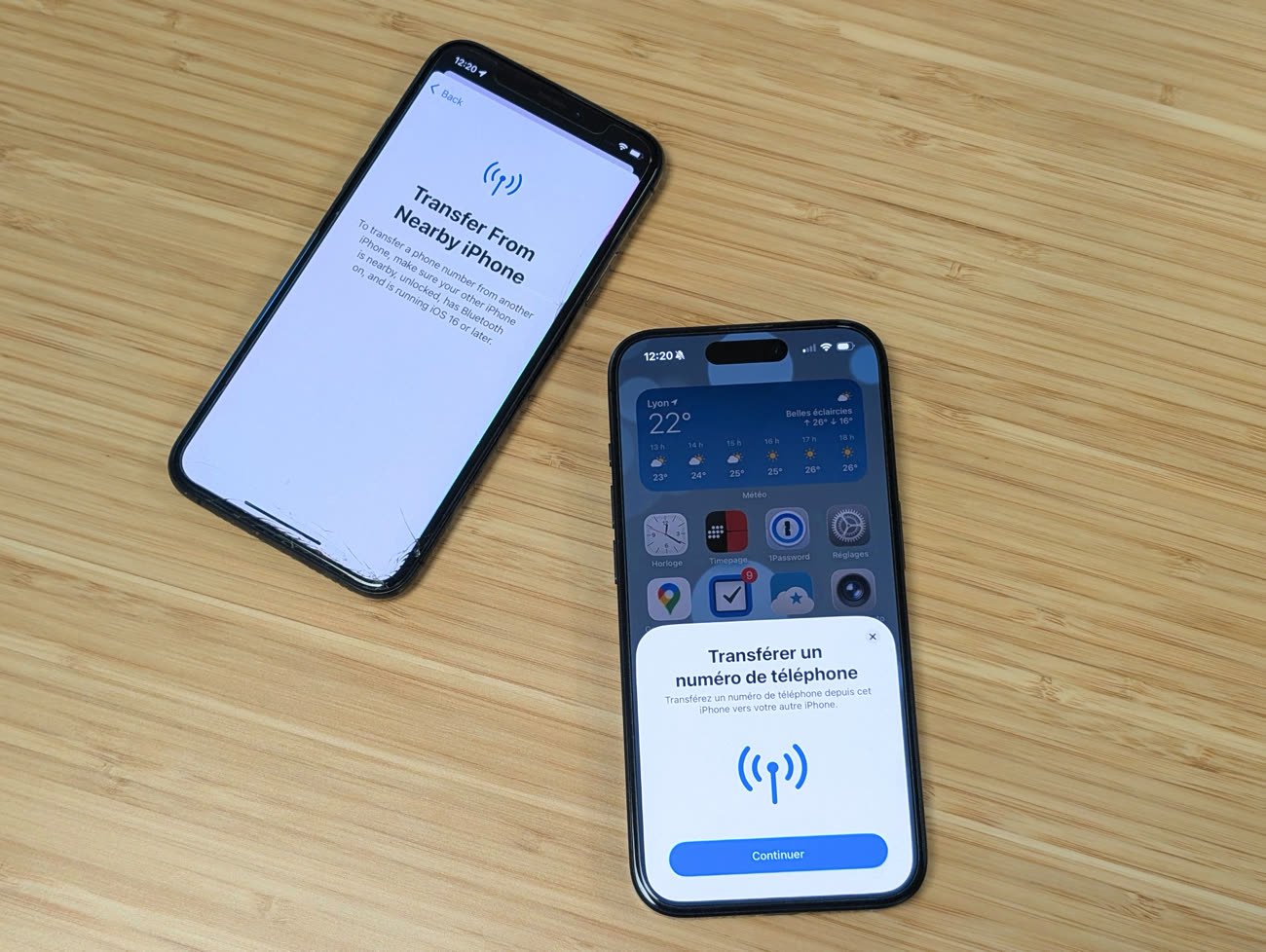

 L'intégration de la carte grise à France Identité est presque là ! La dernière version bêta de l'application lancée aujourd'hui intègre cette nouveauté qui permet d'importer la carte grise à côté de son permis de conduire. Pour accéder à la version bêta, il faut d'avoir avoir...
L'intégration de la carte grise à France Identité est presque là ! La dernière version bêta de l'application lancée aujourd'hui intègre cette nouveauté qui permet d'importer la carte grise à côté de son permis de conduire. Pour accéder à la version bêta, il faut d'avoir avoir...

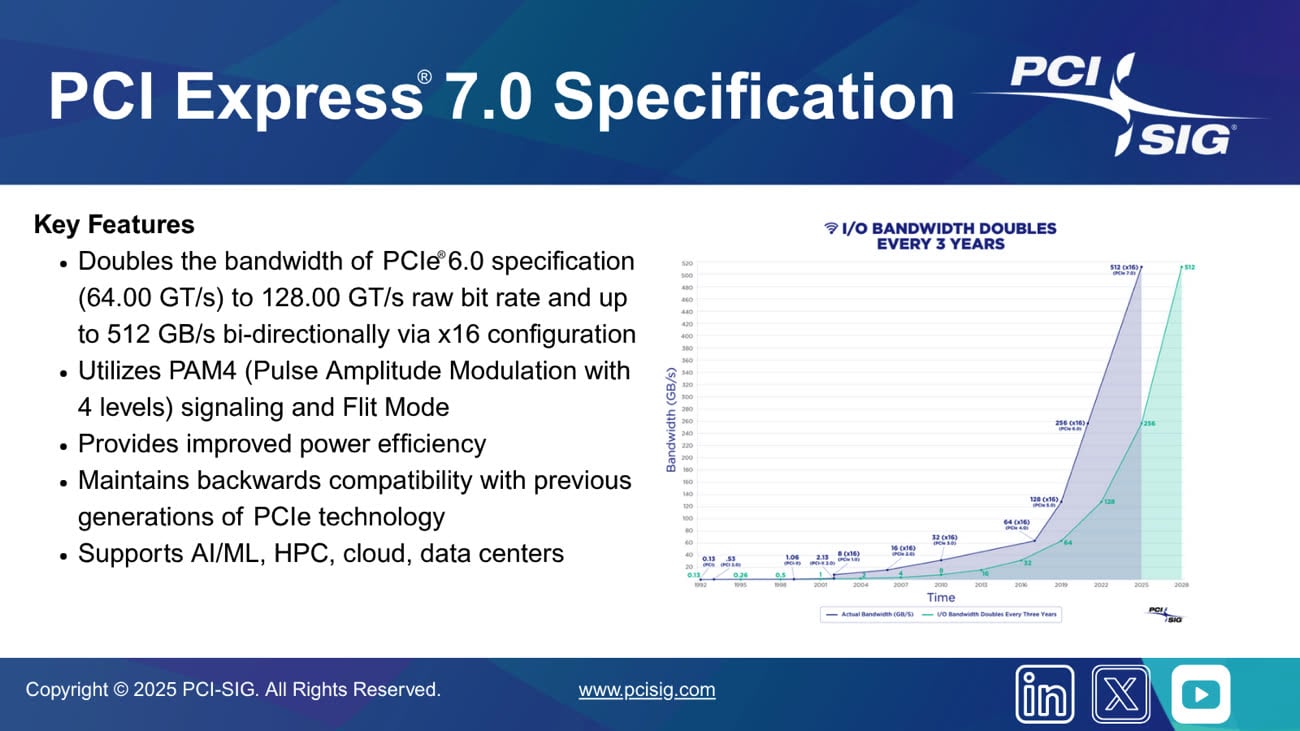

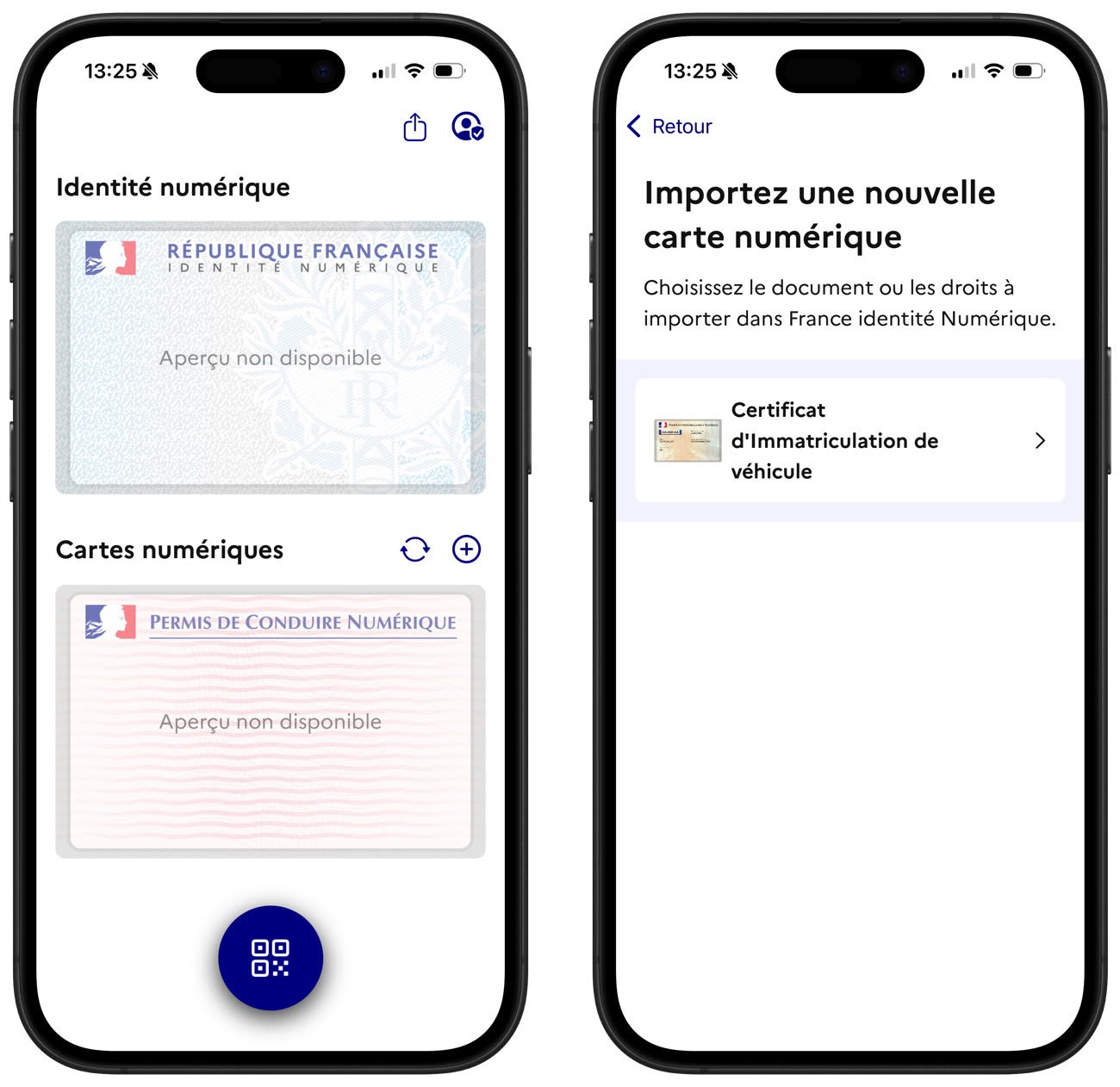
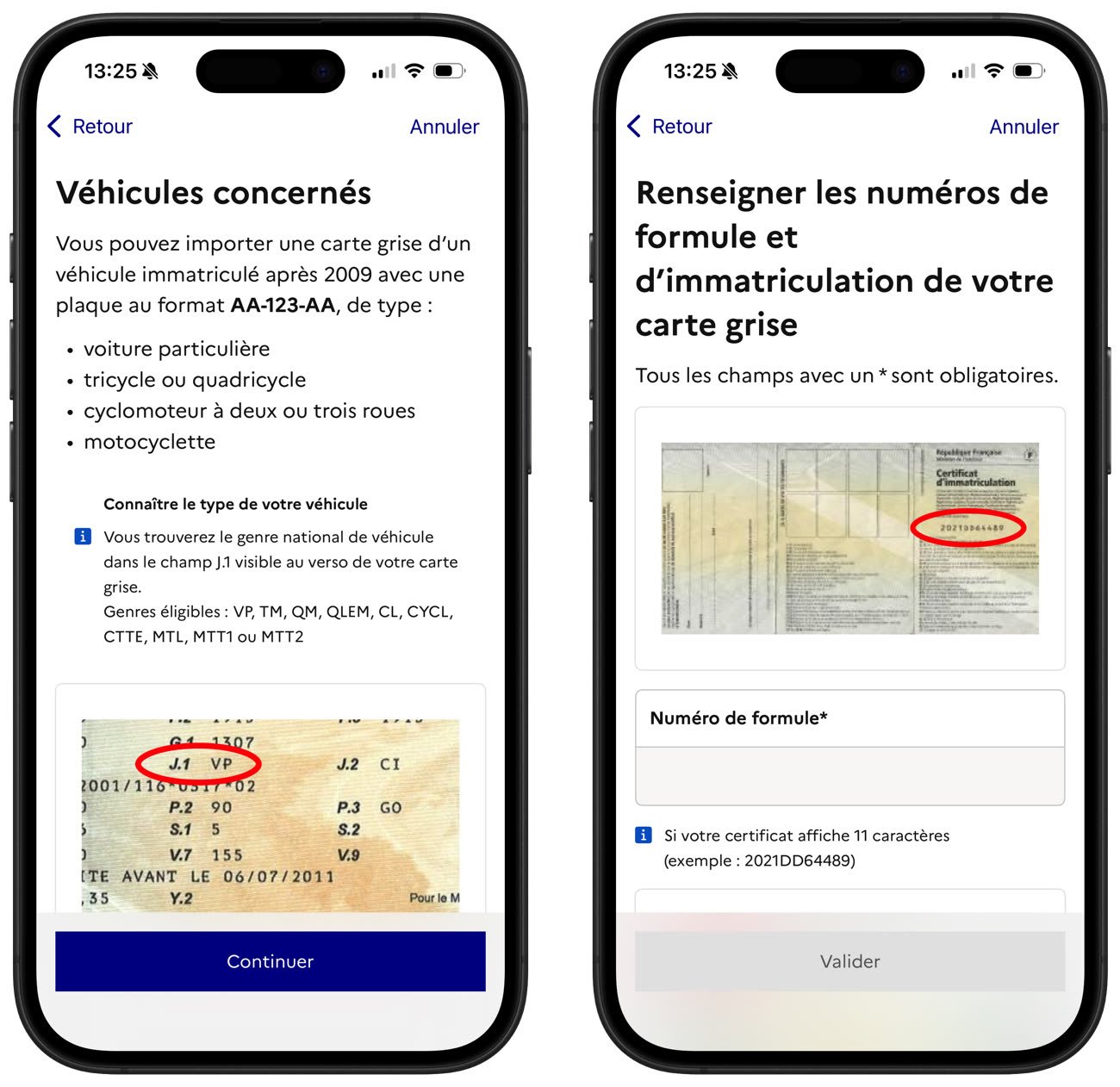

 L'écran de domotique d'Apple et son nouveau système d'exploitation appelé homeOS ne devraient pas arriver avant le printemps 2026, d'après Mark Gurman. Le journaliste de Bloomberg affirme qu'Apple attend patiemment que la nouvelle version plus personnalisée de Siri soit prête avant de...
L'écran de domotique d'Apple et son nouveau système d'exploitation appelé homeOS ne devraient pas arriver avant le printemps 2026, d'après Mark Gurman. Le journaliste de Bloomberg affirme qu'Apple attend patiemment que la nouvelle version plus personnalisée de Siri soit prête avant de...

 tvOS 26 apporte une nouvelle API appelée Automatic Sign-In qui va permettre aux développeurs de mettre en place une fonctionnalité de connexion automatique pour les utilisateurs qui ont déjà installé (et utilisé) leur application sur un autre appareil. Ainsi, si vous avez déjà utilisé une...
tvOS 26 apporte une nouvelle API appelée Automatic Sign-In qui va permettre aux développeurs de mettre en place une fonctionnalité de connexion automatique pour les utilisateurs qui ont déjà installé (et utilisé) leur application sur un autre appareil. Ainsi, si vous avez déjà utilisé une...